小编给大家分享一下修改spyder字体颜色的详细操作方法,希望大家阅读完这篇文章后大所收获,下面让我们一起去探讨吧!
修改spyder字体颜色的方法:1、打开spyder,点击顶部工具栏中的设置按钮;2、选择syntax color选项;3、点击edit selected按钮,根据需要进一步设置字体颜色即可。
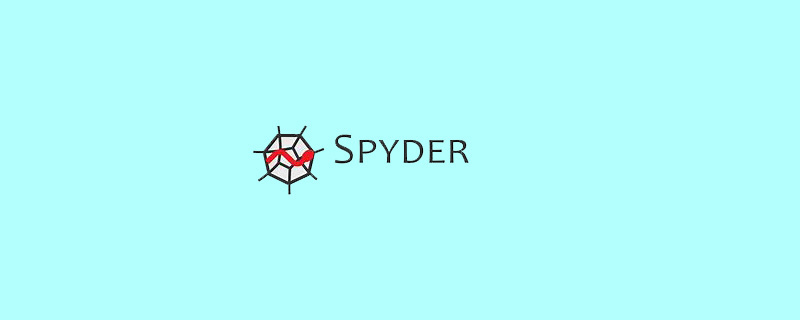
具体方法:
1、点击spyder顶部的的设置按钮;
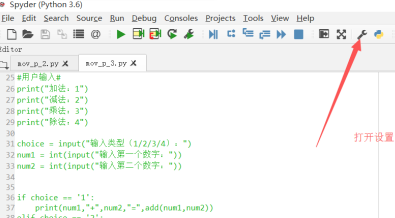
2、选择语法颜色(syntax color)选项;
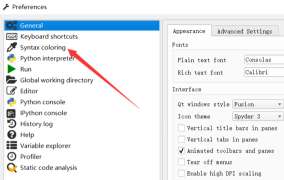
3、点击 edit selected 按钮;
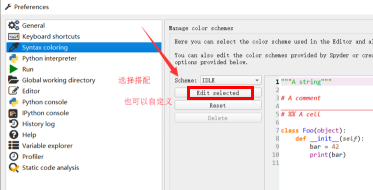
4、进一步编辑你要的字体颜色,具体如图;
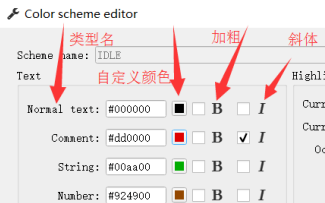
可以看到字体颜色已经改变了。
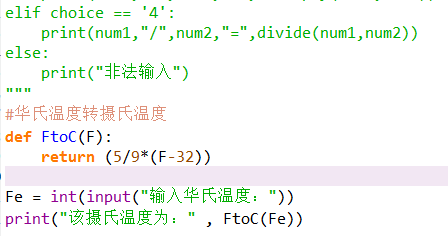
看完了这篇文章,相信你对修改spyder字体颜色的详细操作方法有了一定的了解,想了解更多相关知识,欢迎关注亿速云行业资讯频道,感谢各位的阅读!
免责声明:本站发布的内容(图片、视频和文字)以原创、转载和分享为主,文章观点不代表本网站立场,如果涉及侵权请联系站长邮箱:is@yisu.com进行举报,并提供相关证据,一经查实,将立刻删除涉嫌侵权内容。